Как установить Firefox из .deb на Ubuntu 22.04 (не snap)
Краткое руководство о том, как установить Firefox из PPA на Ubuntu 22.04 и удалить Firefox Snap. Таким образом вы получите более быстрый Firefox.
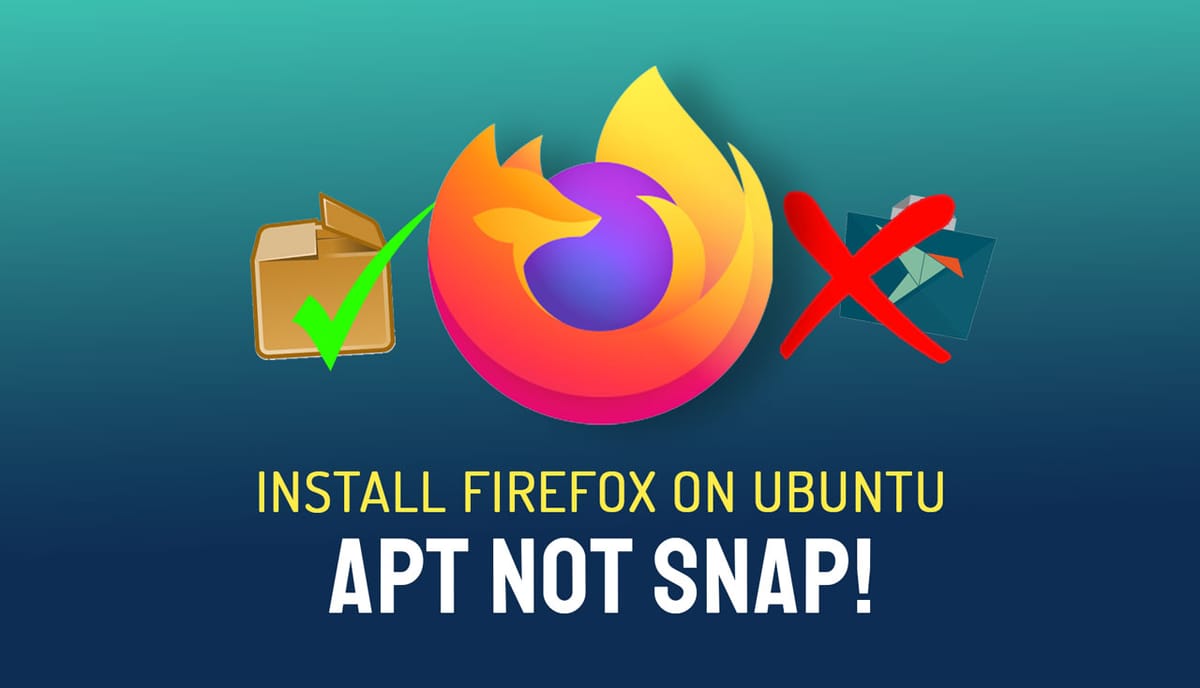
В этом руководстве я подробно описываю, как установить Mozilla Firefox как пакет .deb на Ubuntu 22.04 LTS, а не как приложение Snap.
Последняя версия Ubuntu по умолчанию включает Firefox в качестве приложения Snap. Этот пакет Snap — единственная версия Firefox, включенная «из коробки». Если вы запустите apt install firefox в Ubuntu 22.04, он не установит версию .deb, как раньше, а вместо этого получит переходный пакет, который устанавливает Firefox Snap.
Что не подходит, если вы не хотите использовать пакет Firefox Snap.
Не поймите меня неправильно, у приложений Snap есть свои плюсы, но есть и несколько существенных минусов:
- Приложения Snap автоматически обновляются в фоновом режиме.
- Время запуска приложения Snap часто медленнее, чем программного обеспечение из репозитория.
- Некоторые сторонние интеграции (в настоящее время) не работают
Все это преодолимо; есть параметры командной строки для настройки, приостановки или задержки обновлений приложения Snap; Марк Шаттлворт говорит, что медленное время запуска приложений изучается; и проблема, связанная с нарушенной интеграцией рабочего стола (например, расширения GNOME, сторонние менеджеры паролей и т. д.), открыта и активна в системе отслеживания ошибок Mozilla.
Установка Firefox через Apt (не Snap)
Хорошей новостью является то, что вы можете установить deb-файл Firefox на Ubuntu 22.04, используя пару команд. Вы добавляете Mozilla Team PPA, устанавливаете deb-файл Firefox, а затем «закрепляете» оба, чтобы гарантировать, что Firefox Snap не будет переустановлен позднее.
Шаг 1: Удалите Firefox Snap, выполнив следующую команду в новом окне терминала:
sudo snap remove firefox
Шаг 2: Добавьте PPA команды (Ubuntu) Mozilla в список источников программного обеспечения, выполнив следующую команду в том же окне терминала:
sudo add-apt-repository ppa:mozillateam/ppa
Шаг 3: Затем измените приоритет пакета Firefox, чтобы предпочтительнее использовать версию Firefox PPA/deb/apt. Это можно сделать с помощью фрагмента кода из FosTips (скопируйте и вставьте его целиком, а не построчно):
echo ' Package: * Pin: release o=LP-PPA-mozillateam Pin-Priority: 1001 ' | sudo tee /etc/apt/preferences.d/mozilla-firefox
Шаг 4: Поскольку вы (надеюсь) хотите, чтобы будущие обновления Firefox устанавливались автоматически, Балинт Речей поделился в своем блоге краткой командой, которая гарантирует, что это произойдет:
echo 'Unattended-Upgrade::Allowed-Origins:: "LP-PPA-mozillateam:${distro_codename}";' | sudo tee /etc/apt/apt.conf.d/51unattended-upgrades-firefoxШаг 5: Наконец, установите Firefox через apt, выполнив эту команду:
sudo apt install firefox
Как только установка Firefox завершится, откройте панель запуска приложений и щелкните значок Firefox, чтобы запустить версию без привязки, которую можно прикрепить к док-станции Ubuntu.
Примечания…
Если ваша основная причина, по которой вам нужна версия Firefox .deb, заключается в том, что вы можете установить расширения GNOME, я укажу, что есть более простой обходной путь: установите (фантастическое) приложение GNOME Extension Manager из репозитория, используя команду:
sudo apt install gnome-shell-extension-manager
Кроме того, имейте в виду, что «ошибка», из-за которой вы не можете устанавливать расширения GNOME с помощью Firefox Snap, будет исправлена в какой-то момент в будущем — так что подумайте над решением!
Наконец, Mozilla Team PPA изначально был разработан для предоставления версий браузера с расширенной поддержкой (ESR).

